Heim >System-Tutorial >Windows-Serie >So wechseln Sie Multitasking in Win10
So wechseln Sie Multitasking in Win10
- PHPznach vorne
- 2024-01-07 22:37:461723Durchsuche
Wenn wir einen Computer verwenden und zu viele Fenster geöffnet haben, verwenden wir normalerweise Tastenkombinationen, um unsere Aufgabenansichtsfenster zu wechseln. Zum einfachen Wechseln müssen wir nur die Tastenkombination Alt+Tab verwenden.
So wechseln Sie Multitasking in Win10:
1. Wenn Sie einmal drücken, wird die Ansicht automatisch nach unten verschoben und das ausgewählte Fenster wird geöffnet.
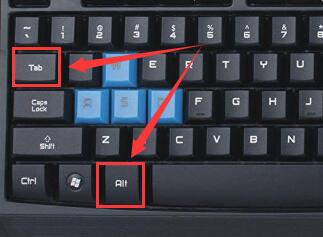
2. Mit der Tastenkombination + können Sie alle Ihre Aufgabenansichten anzeigen. Mit der Maus auswählbar. Sie können in dieser Schnittstelle auch neue Desktops hinzufügen.
3. In dieser Benutzeroberfläche können wir auch die linke und rechte Pfeiltaste verwenden, um zwischen verschiedenen Fenstern zu wechseln.
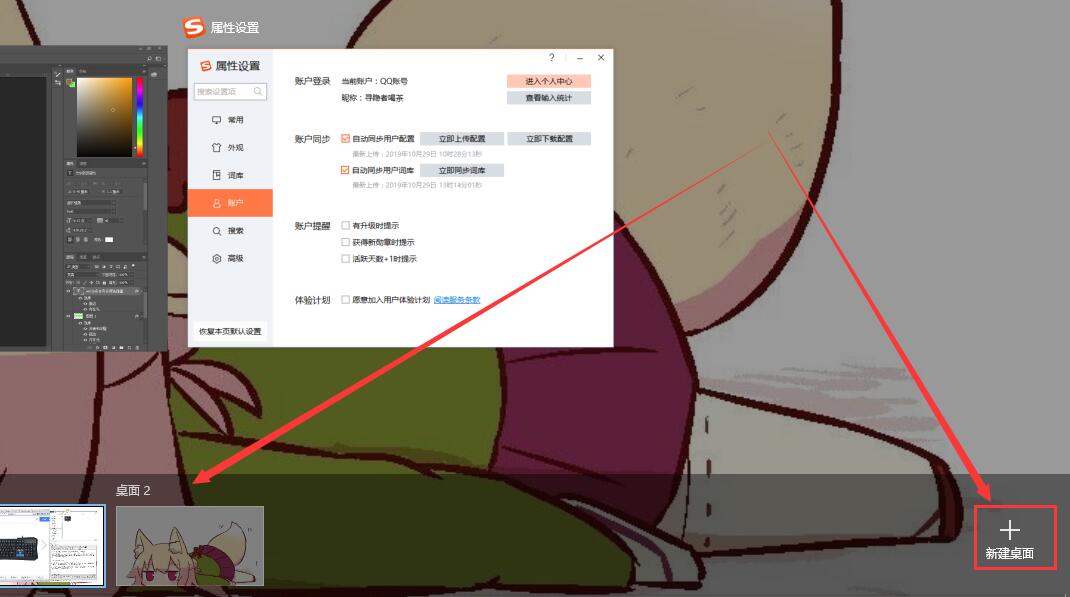
Das obige ist der detaillierte Inhalt vonSo wechseln Sie Multitasking in Win10. Für weitere Informationen folgen Sie bitte anderen verwandten Artikeln auf der PHP chinesischen Website!

